
Okta
オクタ
はじめに
Auth0が提供する認証画面等のURLを、利用者側で用意した独自ドメイン(カスタムドメイン)にすることができます。
カスタムドメインを設定すると、連携アプリケーションやサービスとの統一的なログイン体験を提供できます。
例)
設定なし:https://xxxxx.jp.auth0.com/....
設定あり:https://login.example.com/....
また、コードベースの設定によるUniversal Login画面編集が可能となる等、Auth0におけるカスタマイズ範囲も広げることができます。
前提
カスタムドメイン設定では、利用する証明書(Certificate Type)の選択が必要です。選択肢は、以下の通りです。
本ページの設定例では、Auth0-managed certificatesを選択します。
| Certificate Type | 証明書管理 | メリット | デメリット |
| Auth0-managed certificates | Auth0で管理 |
|
|
| Self-managed certificates | 利用者側で管理 |
|
|
本ページに記載する機能及び設定に関する内容は、2023年5月現在の情報となります。
設定概要
カスタムドメインの利用にあたり、必要な設定は以下の通りです。
- Auth0カスタムドメイン設定
- Auth0-managed certificatesを利用したカスタムドメイン設定
- Auth0連携アプリケーション側でのAuth0テナント設定値変更
- カスタムドメイン設定に伴い、連携するAuth0テナント設定値を変更
なお、カスタムドメインを設定しても、Auth0管理画面のURLは変わりません。
設定例:Auth0カスタムドメイン設定
- Auth0管理画面で、[Branding] > [Custom Domains]をクリック
![Auth0管理画面で、[Branding] > [Custom Domains]をクリック](/business/security/okta/image/okta_custom_domains_dr01.png)
- 以下項目を入力/選択し、[Add Domain]をクリック
- Domain:利用するドメイン名を入力
- Certificate Type:利用する証明書を選択
![以下項目を入力/選択し、[Add Domain]をクリック](/business/security/okta/image/okta_custom_domains_dr02.png)
- 表示されたDNS設定内容(CNAMEレコード)を、ドメインレジストラ側に反映
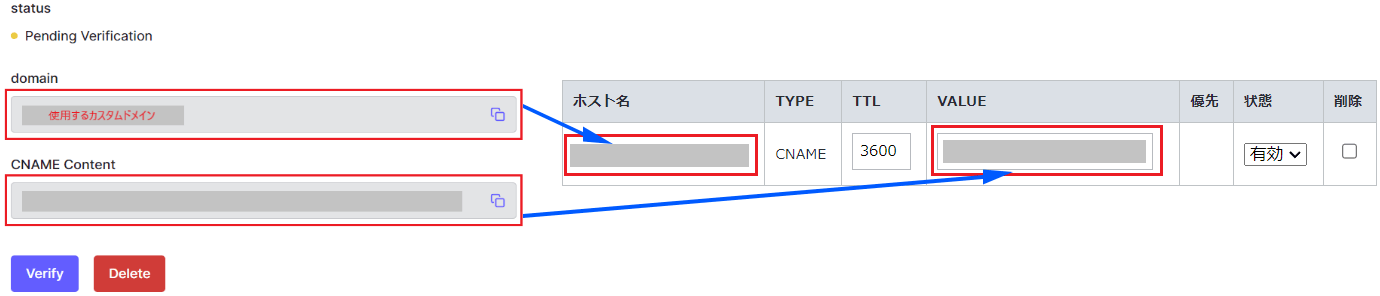
- ③の設定が反映されていることをDigコマンドやDigツール等を用いて確認
例:Google Apps Toolbox Digにて確認
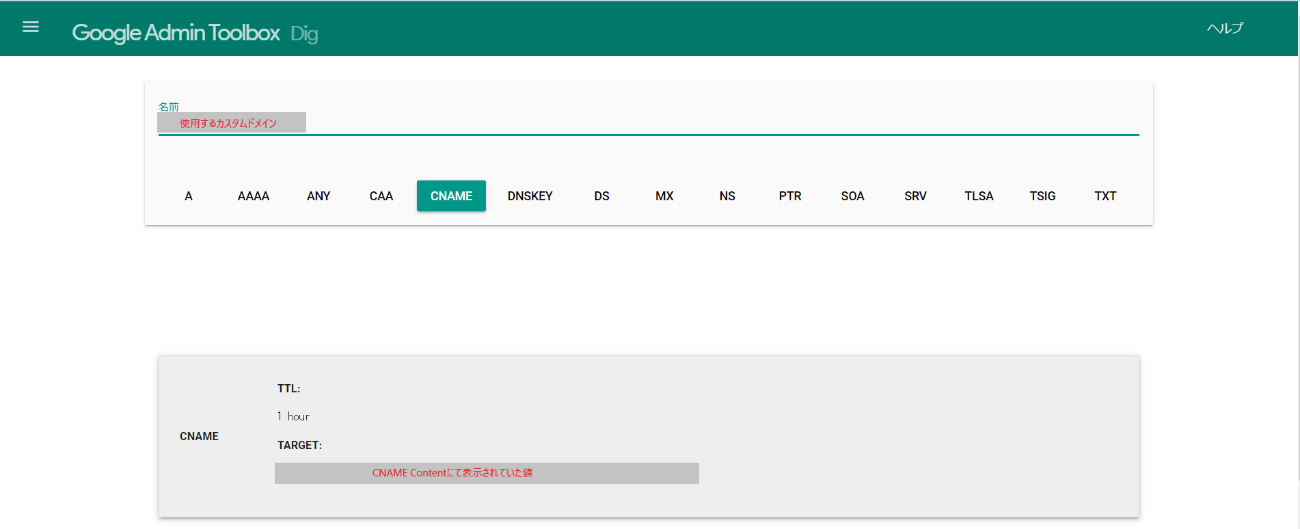
- Auth0管理画面に戻り、設定したドメインがdomain欄に表示されていることを確認し、[Verify]をクリック
![Auth0管理画面に戻り、設定したドメインがdomain欄に表示されていることを確認し、[Verify]をクリック](/business/security/okta/image/okta_custom_domains_dr05.png)
- 検証に成功した旨のポップアップが表示されるので、[Close]をクリック
※設定完了までの所要時間:1~2分
![検証に成功した旨のポップアップが表示されるので、[Close]をクリック](/business/security/okta/image/okta_custom_domains_dr06.png)
- statusがPending Verificationからreadyになったことを確認
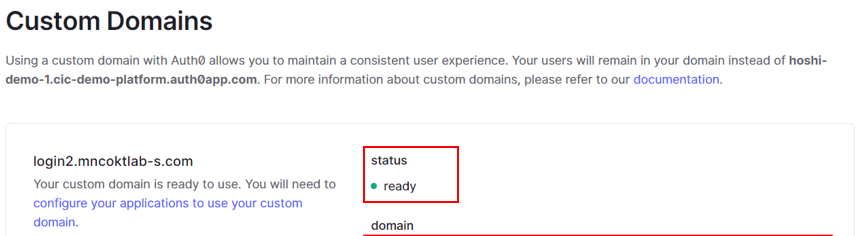
- [Test]をクリックし、ドメインが正常に設定されていることをテスト
![[Test]をクリックし、ドメインが正常に設定されていることをテスト](/business/security/okta/image/okta_custom_domains_dr08.png)
- 以下のメッセージが表示され、テストに成功したことを確認

- パスワード変更時に送信されるメール本文のURLに、カスタムドメインを使用する場合、
Settings > Use Custom Domain in Emails を有効化

※ページテンプレートを使用した画面のカスタマイズを行う場合、上記設定の有効化が必須になります。
本設定を有効化しないと、例えば、
パスワードリセット用のURLが記載されたメールを受信した際に、本文に記載のURLはカスタムドメインが適用されていないURLとなるため、
そのURLへアクセスして表示されるパスワード変更画面は、ページテンプレートの内容が反映されません。
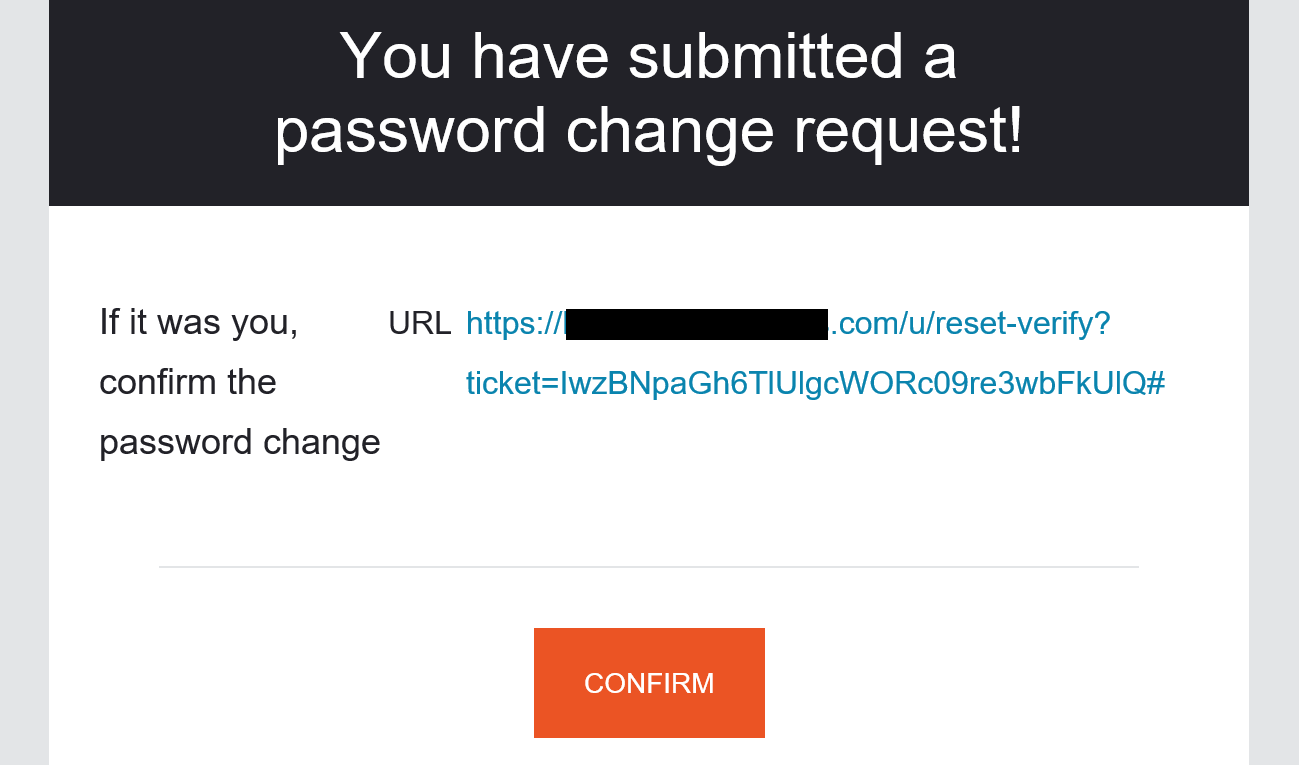
設定例:Auth0連携アプリケーション側でのAuth0テナント設定値変更
カスタムドメイン設定に伴い、アプリケーション側にて、連携するAuth0テナント設定値を変更します。
本ページでは、Auth0 SDKを利用したサンプルアプリケーションを例として、設定します。(参照:Auth0とサンプルアプリケーションの連携設定方法)
- 連携するAuth0テナントのドメイン値を、設定したカスタムドメインに変更

- ログイン画面にアクセスし、URLのドメイン部分が設定したカスタムドメインに変更されていることを確認
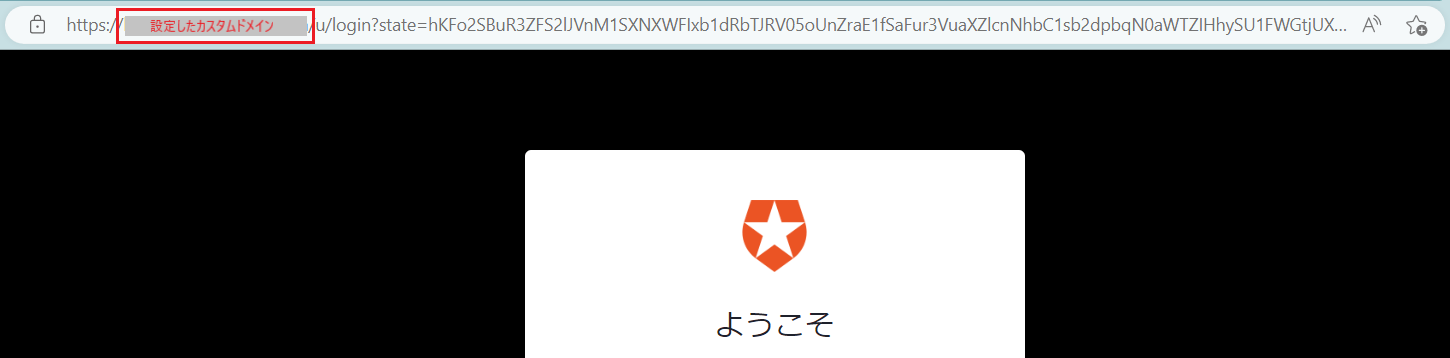
おわりに
カスタムドメイン設定で、連携するアプリケーションやサービスとの統一的なログイン体験を提供し、Auth0のカスタマイズ範囲を広げることもできます。
Auth0が提供する様々な機能について、他のページでもご紹介しています。ぜひAuth0の機能と実現の容易さを体感ください。
参考
お問い合わせ・資料請求
株式会社マクニカ Okta 担当
- TEL:045-476-2010
- E-mail:okta@macnica.co.jp
平日 9:00~17:00